Olá 😀
No NotaVarejo, é possível estar enviando o XML para o seu cliente diretamente no e-mail dele, com apenas um clique
Iremos ensinar a como fazer essa configuração de uma maneira bem fácil, basta seguir os passos necessários abaixo.
Observação: É Preciso possuir uma conta do GMAIL para realizar a configuração
1. Ativando a verificação de duas etapas no Gmail
Acesse o site myaccount.google.com e clique em Segurança
Após isso, clique em Verificação de duas etapas
Caso seu dispositivo não apareça como no vídeo, você pode clicar para mostrar mais opções e escolher Mensagem de texto ou ligação.
2. Criando a senha de aplicativo para o NotaVarejo
Novamente, clique em Segurança e selecione Senhas de app e preencha os campos assim:
App: Email
Dispositivo: Computador Windows
Depois clique em GERAR
3. Ativando a configuração de e-mail no NotaVarejo
Com a senha de app gerada, abra o NotaVarejo e clique em Configurações > Servidor de e-mail e preencha seu gmail e cole a senha de app em Senha, como no vídeo abaixo.
Logo em seguida, clique em SALVAR.
Agora que a configuração está concluída, você pode enviar a nota (XML) para o cliente através do Relatório de notas, escolhendo a nota, clicando nos três pontinhos e selecionando Enviar por e-mail (Precisa cadastrar o e-mail no cadastro do cliente para conseguir enviar)
Ou, no proprio ato da venda, você pode preencher o e-mail do cliente
Prontinho, agora você pode começar a enviar as notas diretamente para o e-mail de seus clientes
Leave A Comment?